1、前言
本次安装采用源码安装,主要资源包从官网下载,次要依赖则使用yum进行安装,本篇只涉及nginx的安装,不涉及nginx的配置,对应nginx如何访问php,本篇也不涉及。
2、安装步骤
nginx
2.1、下载nginx
wget http://nginx.org/download/nginx-1.12.0.tar.gz

2.2、下载pcre安装包
wget ftp://ftp.csx.cam.ac.uk/pub/software/programming/pcre/pcre-8.39.tar.gz

这个包不需要安装,只是一个媒介
2.3、解压nginx和pcre
tar zxvf nginx-1.12.0.tar.gz

tar zxvf pcre-8.39.tar.gz

2.4、安装依赖包
yum install -y gcc gcc-c++ zlib-devel

2.5、生成 makefile文件
cd nginx-1.12.0

./configure --prefix=/usr/local/nginx(安装目录) --with-pcre=../pcre-8.39/(pcre相对目录)

结果如下:
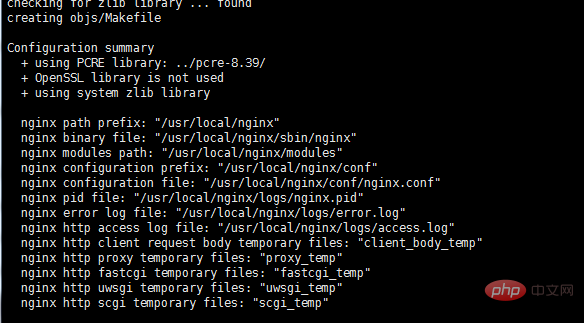
2.6、编译安装
make && make install

结果如下:
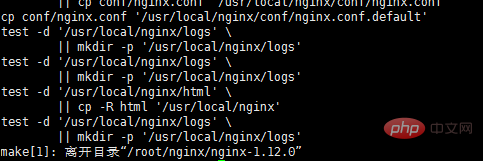
到这里nginx就安装完成了
3、启动nginx
/usr/local/nginx/sbin/nginx
通过ps aux|grep nginx来查看运行状态

到这里nginx就正常启动了。
4、开放80端口供外部访问
如果只运行而不开放端口,浏览器是无法访问的。
firewall-cmd --zone=public --add-port=80/tcp --permanent

成功开放80端口
开放玩端口需要重启防火墙
systemctl restart firewalld.service

到这里,就可以重新打开浏览器,进行访问
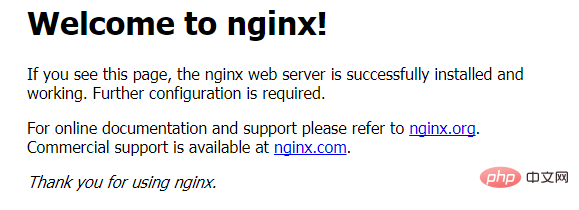
访问浏览器,出现上图界面,则表示nginx已经安装完成了。
以上是LNMP编译安装之nginx怎么安装配置的详细内容。更多信息请关注PHP中文网其他相关文章!
 NGINX的优点:速度,效率和控制May 12, 2025 am 12:13 AM
NGINX的优点:速度,效率和控制May 12, 2025 am 12:13 AMNGINX受欢迎的原因是其在速度、效率和控制方面的优势。1)速度:采用异步、非阻塞处理,支持高并发连接,静态文件服务能力强。2)效率:内存使用低,负载均衡功能强大。3)控制:通过灵活的配置文件管理行为,模块化设计便于扩展。
 NGINX与Apache:社区,支持和资源May 11, 2025 am 12:19 AM
NGINX与Apache:社区,支持和资源May 11, 2025 am 12:19 AMNGINX和Apache在社区、支持和资源方面的差异如下:1.NGINX的社区虽然规模较小,但活跃度和专业性高,官方支持通过NGINXPlus提供高级功能和专业服务。2.Apache拥有庞大且活跃的社区,官方支持主要通过丰富的文档和社区资源提供。
 NGINX单元:应用程序服务器简介May 10, 2025 am 12:17 AM
NGINX单元:应用程序服务器简介May 10, 2025 am 12:17 AMNGINXUnit是一个开源的应用服务器,支持多种编程语言和框架,如Python、PHP、Java、Go等。1.它支持动态配置,可以在不重启服务器的情况下调整应用配置。2.NGINXUnit支持多语言应用,简化了多语言环境的管理。3.通过配置文件,可以轻松部署和管理应用,如运行Python和PHP应用。4.它还支持高级配置,如路由和负载均衡,帮助管理和扩展应用。
 使用NGINX:优化网站性能和可靠性May 09, 2025 am 12:19 AM
使用NGINX:优化网站性能和可靠性May 09, 2025 am 12:19 AMNGINX可通过以下方式提升网站性能和可靠性:1.作为Web服务器处理静态内容;2.作为反向代理服务器转发请求;3.作为负载均衡器分配请求;4.作为缓存服务器减轻后端压力。通过配置优化如启用Gzip压缩和调整连接池,NGINX能显着提高网站性能。
 NGINX的目的:服务Web内容等May 08, 2025 am 12:07 AM
NGINX的目的:服务Web内容等May 08, 2025 am 12:07 AMnginxserveswebcontentandactsasareverseproxy,loadBalancer和more.1)效率高效的servesstaticContentLikeHtmlandImages.2)itfunctionsasareverseproxybalancer,and andginxenhanceperforfforfforfforfforfforffrenfcaching.4)
 NGINX单元:简化应用程序部署May 07, 2025 am 12:08 AM
NGINX单元:简化应用程序部署May 07, 2025 am 12:08 AMNGINXUnit通过动态配置和多语言支持简化应用部署。1)动态配置无需重启服务器即可修改。2)支持多种编程语言,如Python、PHP、Java。3)采用异步非阻塞I/O模型,提升高并发处理性能。
 NGINX的影响:Web服务器及其他May 06, 2025 am 12:05 AM
NGINX的影响:Web服务器及其他May 06, 2025 am 12:05 AMNGINX起初解决C10K问题,现已发展为处理负载均衡、反向代理和API网关的全能选手。1)它以事件驱动和非阻塞架构闻名,适合高并发。2)NGINX可作为HTTP和反向代理服务器,支持IMAP/POP3。3)其工作原理基于事件驱动和异步I/O模型,提升了性能。4)基本用法包括配置虚拟主机和负载均衡,高级用法涉及复杂负载均衡和缓存策略。5)常见错误包括配置语法错误和权限问题,调试技巧包括使用nginx-t命令和stub_status模块。6)性能优化建议包括调整worker参数、使用gzip压缩和
 NGINX故障排除:诊断和解决常见错误May 05, 2025 am 12:09 AM
NGINX故障排除:诊断和解决常见错误May 05, 2025 am 12:09 AMNginx常见错误的诊断与解决方法包括:1.查看日志文件,2.调整配置文件,3.优化性能。通过分析日志、调整超时设置和优化缓存及负载均衡,可以有效解决404、502、504等错误,提高网站稳定性和性能。


热AI工具

Undresser.AI Undress
人工智能驱动的应用程序,用于创建逼真的裸体照片

AI Clothes Remover
用于从照片中去除衣服的在线人工智能工具。

Undress AI Tool
免费脱衣服图片

Clothoff.io
AI脱衣机

Video Face Swap
使用我们完全免费的人工智能换脸工具轻松在任何视频中换脸!

热门文章

热工具

SublimeText3 Linux新版
SublimeText3 Linux最新版

SublimeText3 英文版
推荐:为Win版本,支持代码提示!

VSCode Windows 64位 下载
微软推出的免费、功能强大的一款IDE编辑器

螳螂BT
Mantis是一个易于部署的基于Web的缺陷跟踪工具,用于帮助产品缺陷跟踪。它需要PHP、MySQL和一个Web服务器。请查看我们的演示和托管服务。

ZendStudio 13.5.1 Mac
功能强大的PHP集成开发环境





